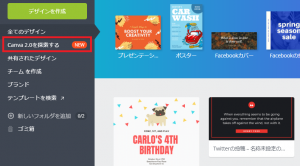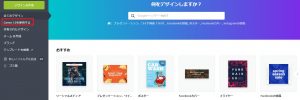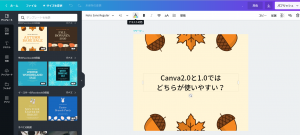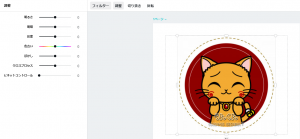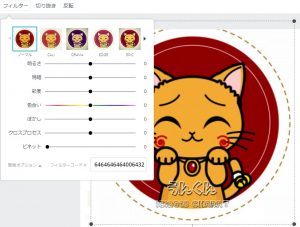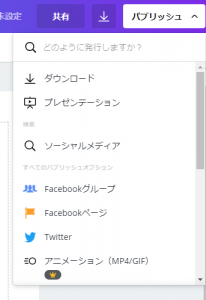Canva1.0から2.0にバージョンアップしていたんですね。
僕は、アイキャッチ画像の作成で同じ作業になることが多くバージョンアップすることもありませんでした。Canva1.0で十二分にやりたい事が出来てましたからね。
しかし、バージョンアップして使いにくい場合は、すぐに元のバージョンに戻すことが出来たので、お互いのバージョンを使ってみてどちらのほうが使いやすいのか比較してみたいと思います。
Canva2.0にアップデートする
1.0から2.0、2.0から1.0と非常に簡単に切り替えることが出来ます。
Canvaにログインすると、左の一覧に「Canva2.0を探索する」という部分がありますのでこちらをクリックします。
ボタンをクリックするだけで、あっという間に2.0になります。普通はもう少し時間がかかるものかと思いましたが、すぐに新機能が利用できてとても優秀だと感じます。
最新版Canva2.0と1.0の機能を比べてみる
こちらが最新版のトップ画面になります。「Canva1.0を使用する」と表示されていれば2.0に変更されている証拠です。
この画面だけ見たら1.0と大きな違いはなさそう。
まずは、アイキャッチ画像の作成で使う「Facebookの投稿」をクリックしてみます。
テンプレートにある画像とテキストを追加して、簡単なアイキャッチ画像を作成しました。
使えるテンプレート、テキスト、背景等がとにかく豊富!
以前のバージョンでもある程度テンプレートは用意されていましたが、2.0では更に豊富になっています。
テンプレートは、「ハロウィン」や「食べ物」などカテゴリー分けされており、選びやすくなった印象です。カテゴリー分けされていないとテンプレート選びだけでもかなり時間がかかりそうな気がします。それだけ種類が多彩です。
また、無料で使えるものが圧倒的に多いです。無料にも関わらずこれだけのハイクオリティを提供してもらえるとありがてぇ・・・!
背景も種類がたくさんあり選択したテンプレートの背景に合わない場合に、背景だけ変更することが可能です。
これだけ選択肢が多いと、納得のいくデザインが作れそうですね。
編集作業が軽くなった!
テンプレートを選択したり、テキストを入力する作業に若干時間がかかっていましたが、2.0ではスムーズになりました。
編集はスムーズに行うことに越したことはありませんので、ノンストレスで編集に没頭することが出来ます。
僕のように、安物のマウスコンピューターを使っている環境でも固まることなく編集することが出来るのでとてもありがたいです。これは、実際にお互いのバージョンを実際に使ってみることで、その違いが分かると思います。
1.0でアップロードしていた画像はそのまんま!
アップロードタブを見ると、以前編集に使うためにアップロードしていた画像が表示されていました。
2.0にしたことで、アップロードし直さなければならないと思っていたんですが、その手間が省けました。同期しているようなイメージですね。
アップロードした画像を編集する「調整」機能
また、アップロードした画像を編集する際に「調整」という機能が追加されています。
自分でアップロードした画像をクリックすると、上の方に「調整」という項目があります。こちらをクリックすると、明るさや彩度などを変更できるようになります。
以前は、フィルター部分にひとくくりでまとめられていましたが、2.0では別々の機能として提供されていますね。
この画像は1.0での編集画面ですが、フィルターをクリックするとご覧のように画像と被ってしまいますので、個人的には最新版のほうが使いやすいですかね。
まぁ画像を小さくして編集しろよ!って話ですがね。
Instagramの写真をデザインとして使用できる
これまでは、フェイスブックアカウントにログインすることでフェイスブックの写真をデザインとして使用できましたが最新版では、インスタと連携することでインスタの写真も使用できるようになりました。
この2つのSNSを比較すると、インスタが写真専門アプリになるので、利用される頻度としては圧倒的にインスタが上でしょう。
ただ、スマホの写真加工系のアプリってたくさんあるのでわざわざCanvaを使って編集するかどうかはちょっと疑問ですけどね。
作成したデザインを公開する手段がたくさんある
作成したデザインは、ダウンロード出来るのはもちろんですが、ツイッターやフェイスブックなどで共有したり、プレゼンテーションにすることも出来ます。
右上にある「パブリッシュ」をクリックすると、ダウンロードするのか、SNSで共有するのかを選択できます。
何が凄いってwechatやtumbleなどを選べるところです。普通はツイッターやフェイスブックなど有名どころしか対応できない事が多いですが、Canvaは幅広いサービスと連携しています。ただ、LINEはこの中に入っていないのでちょっとした違和感を感じるかもしれません。
デザインを作成する際の注意点
1.0で作成したデザインは、1.0でのみ編集することが出来ます。逆に言うと2.0で作成したデザインは2.0でのみ編集出来るということになります。
ですから、作り始めたら現在利用しているバージョンで完成させるようにしてください。
オススメは、定期的に機能が向上している最新版ですね。